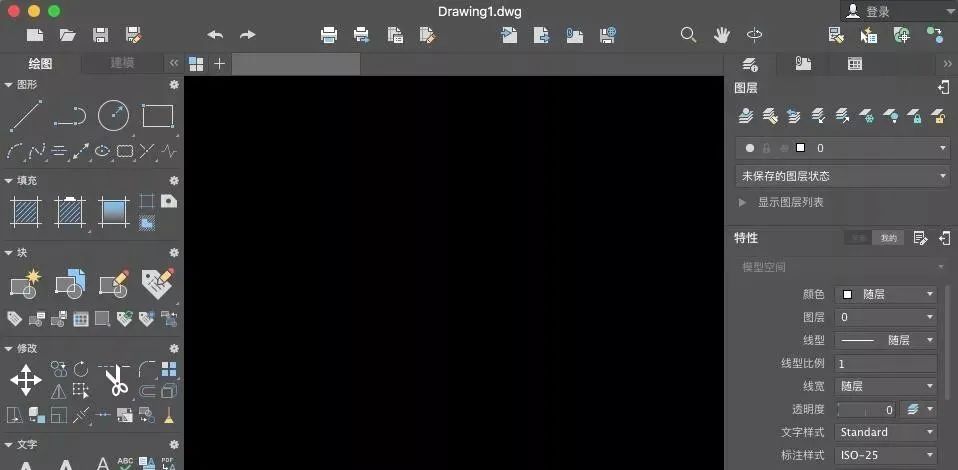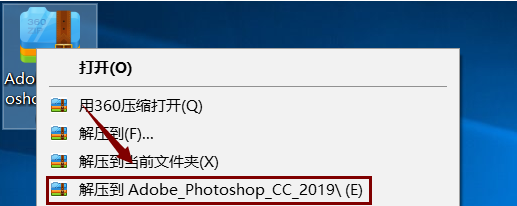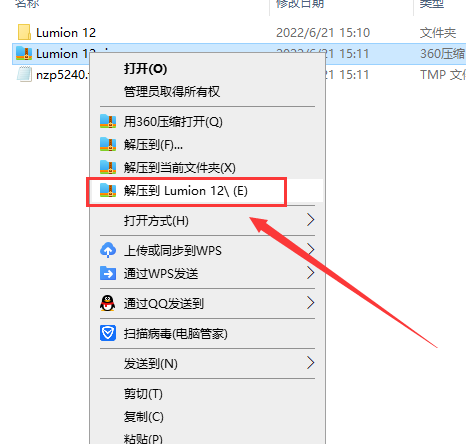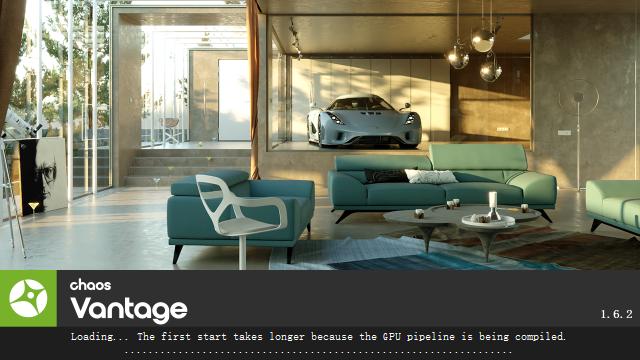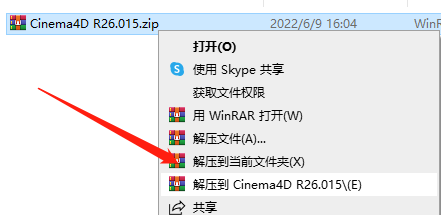Autodesk AutoCAD 2018 软件下载及安装教程(Mac版)
AutoCAD(Autodesk Computer Aided Design)是Autodesk(欧特克)公司首次于1982年开发的自动计算机辅助设计软件,用于二维绘图、详细绘制、设计文档和基本三维设计,现已经成为国际上广为流行的绘图工具。AutoCAD 2018中文版新增并且增强了大量实用功能,为用户带了一个叫“Print Studio”的新工具,可用于将模型发送到三维打印机。同时还有智能标注和可调整大小的对话框等这些方面的小更新,借助AutoCAD你可以准确地和客户共享设计数据,您可以体验本地DWG格式所带来的强大优势!
安装步骤
1.选择知识兔下载的安装包,双击自动解压(若解压不了,请用Unarchiver进行解压);注意此版CAD不支持10.15及以上系统。
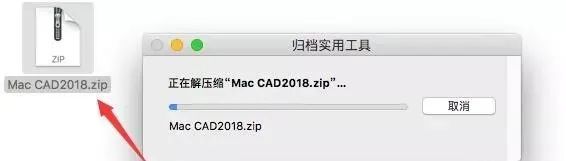
2.打开解压后的安装包,双击打开CAD镜像文件。
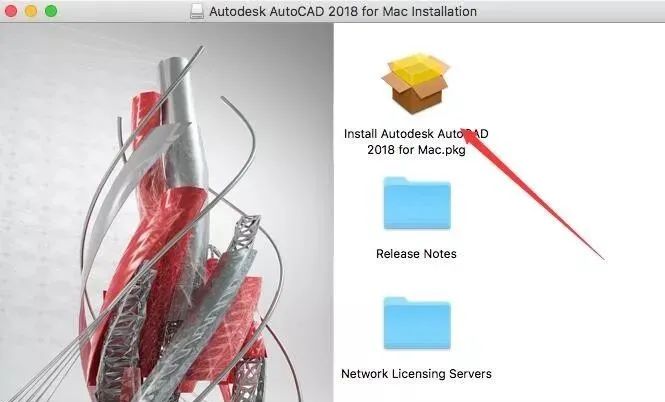
3.双击运行PKG安装程序。
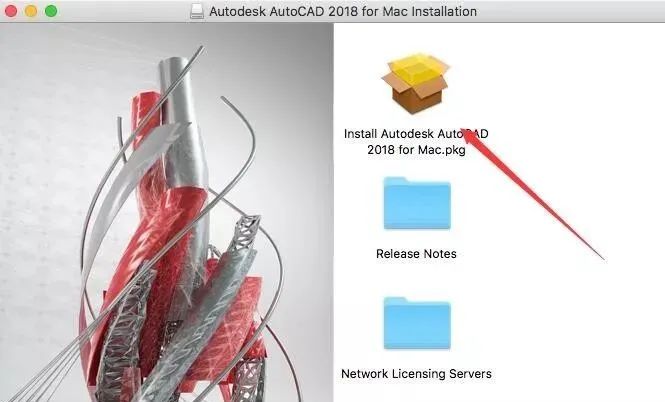
4.点击继续。
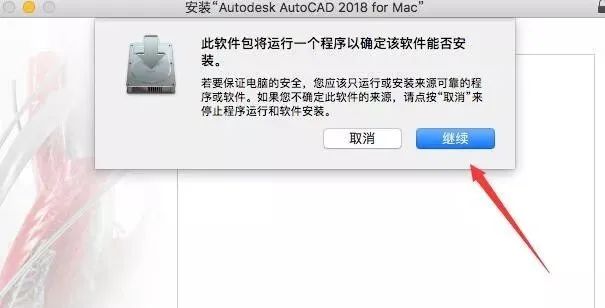
5.点击继续。

6.点击继续。
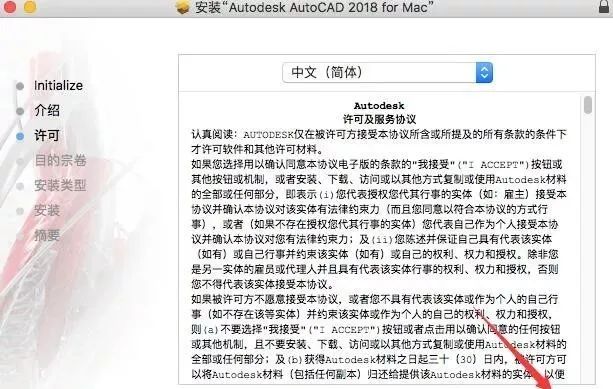
7.点击同意。
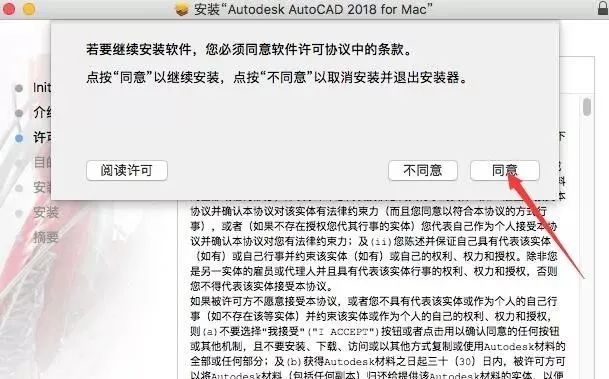
8.点击安装。
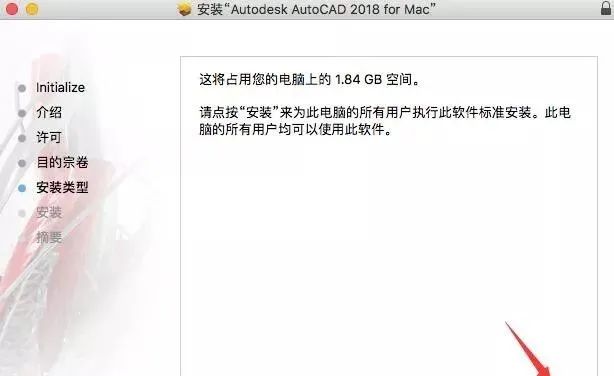
9.输入你的电脑开机密码,点击安装软件。
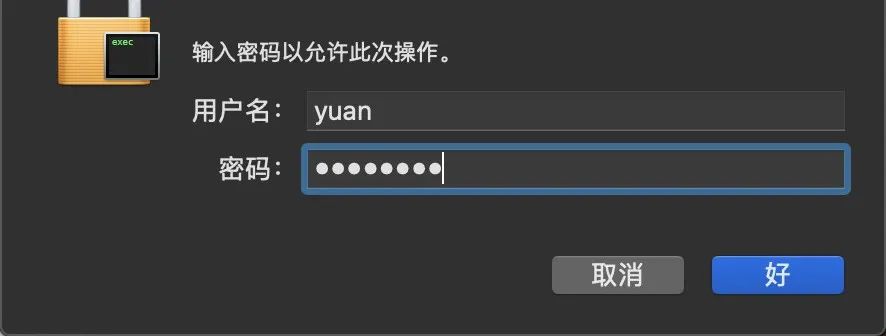
10.安装中……等待安装完成。
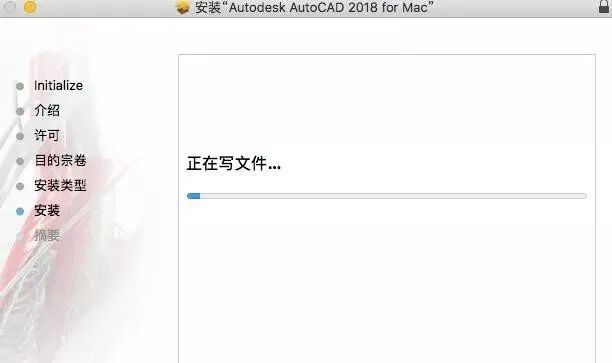
11.安装成功,点击关闭。
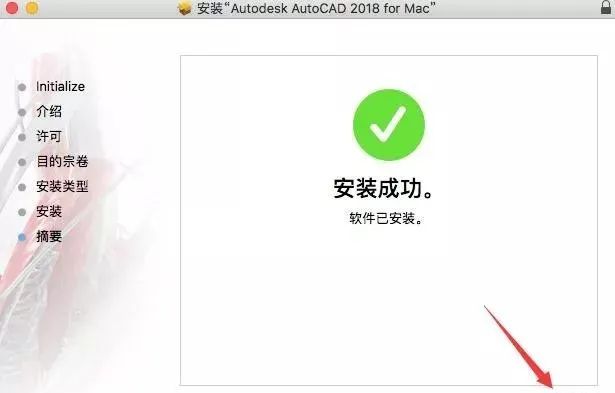
12.打开系统安装好的CAD2018软件,点击“Enter a …”。
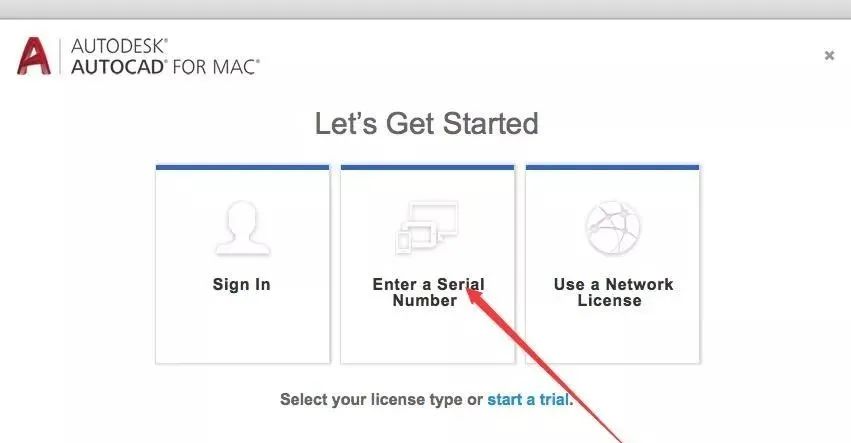
13.点击I Agree。
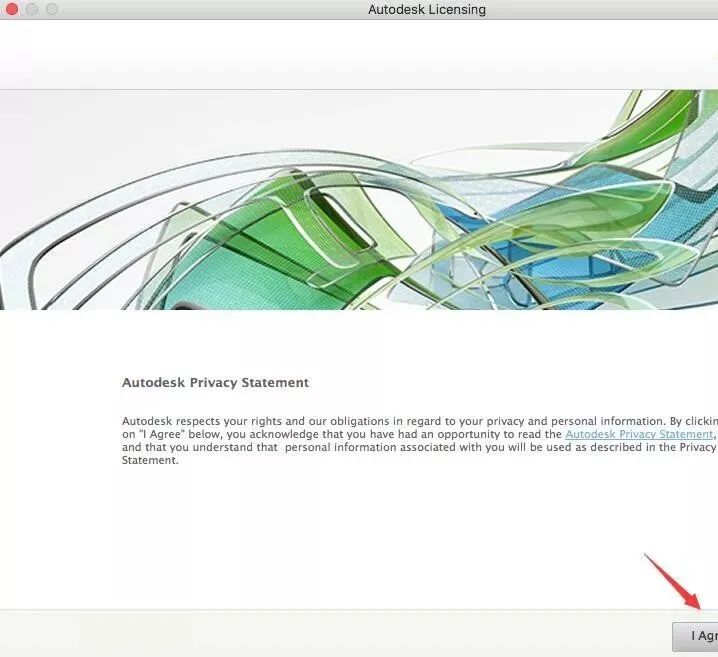
14.点击Activate。
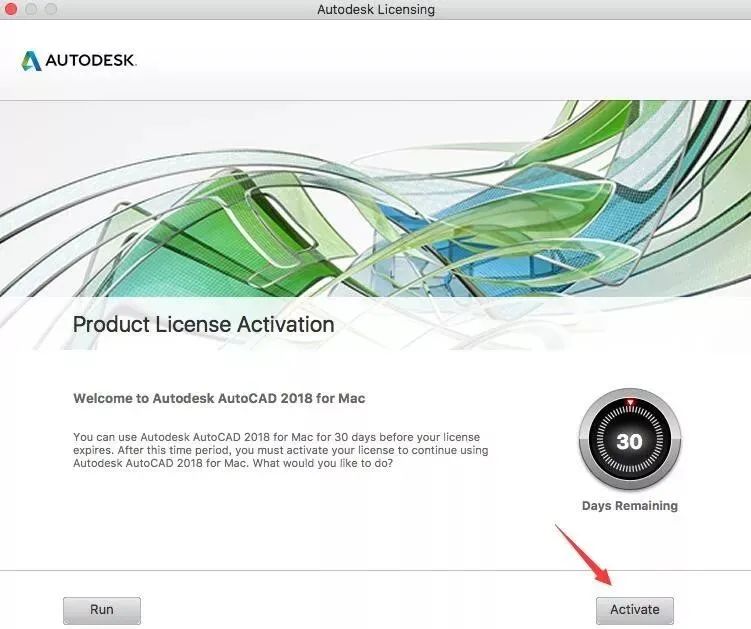
15.输入序列号666-69696969 产品密钥001J1 点击Next。
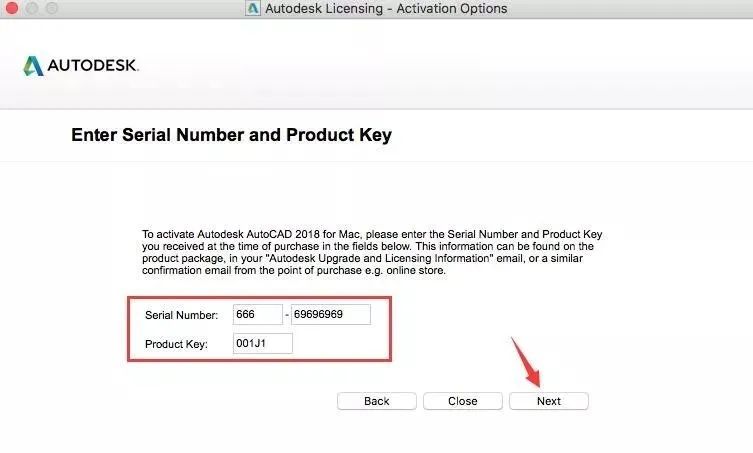
16.出现产品注册与激活提示(提示窗口可能与教程不一样),点击左上角X关闭。
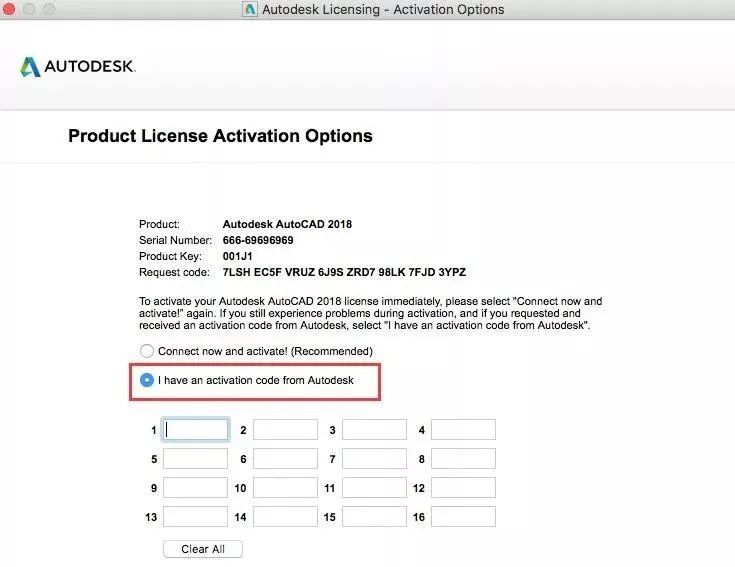
17.点击关闭后会自动回到第14步激活界面,这时重新操作第14、15步即可出现以下窗口,开始下面的破解步骤。
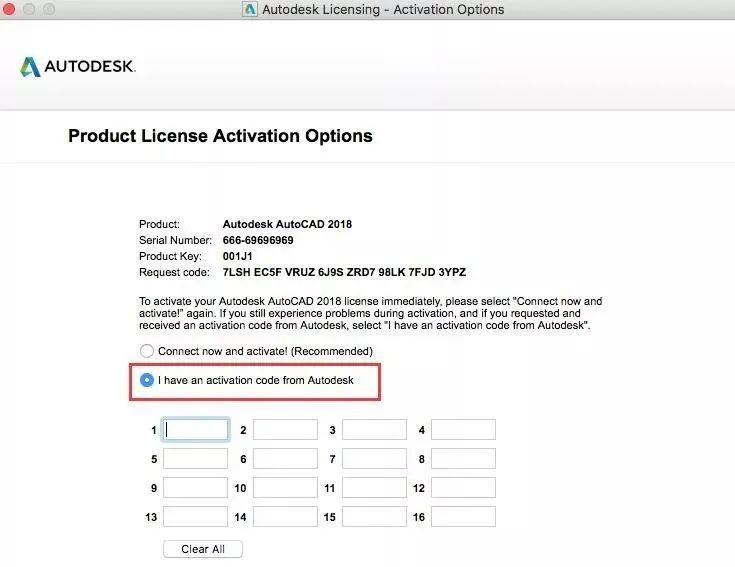
18.打开解压后的安装包,双击打开注册机。

19.将软件激活界面上的申请号Request code拷贝到注册机Request code处(操作方法:拷贝用键盘快捷键”Command+C”,粘贴到注册机中需要用鼠标右键“Paste”)。然后点击Mem Patch,输入你的开机密码,点击好。
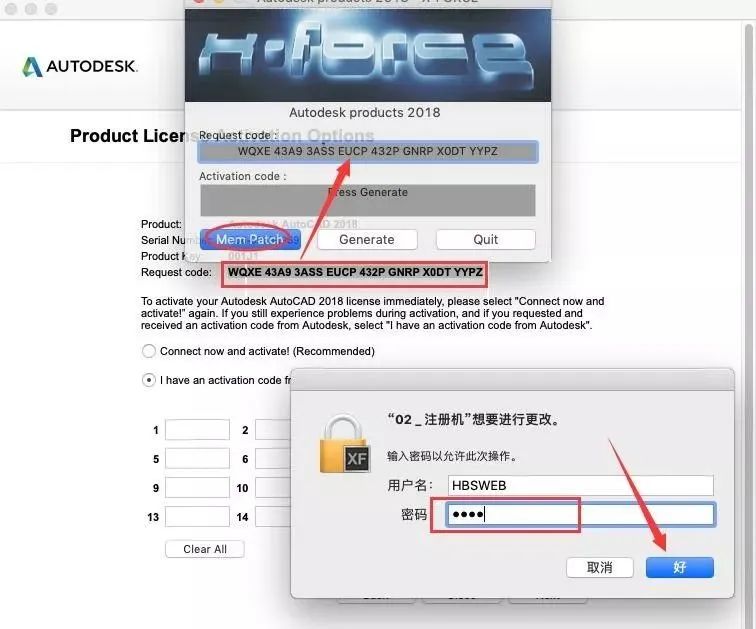
20.点击好。
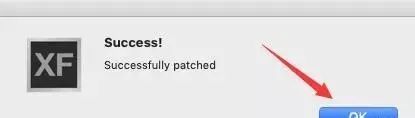
21.点击“Generate”生成激活码,将得到的激活码复制到图示框内(操作方法:拷贝时选中激活码后鼠标右键“copy”,粘贴时鼠标右键“paste”),点击Next。
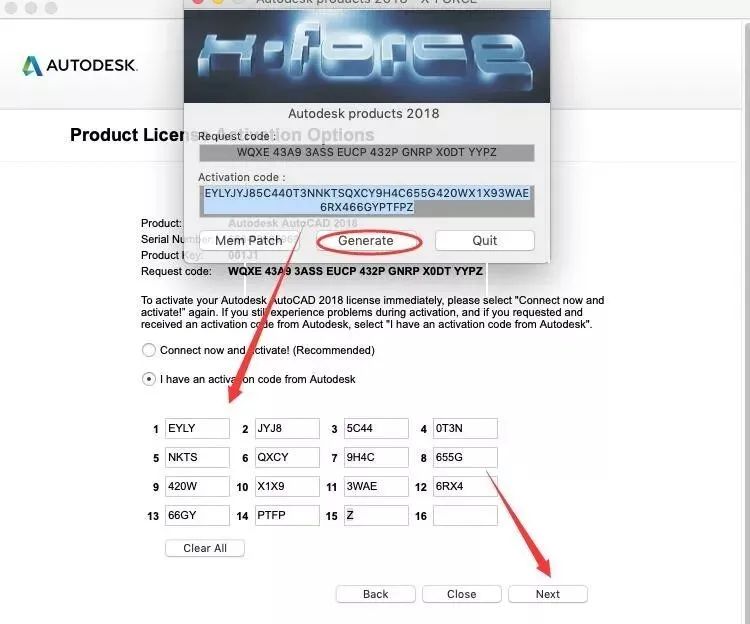
22.激活成功,点击Finish。
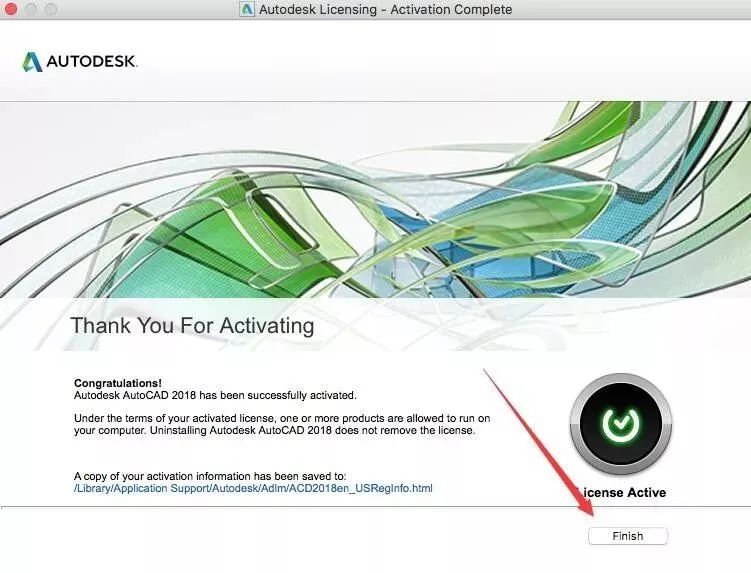
23.去掉左下角Display at startup勾选,然后在程序坞右键退出CAD软件,开始下面的汉化步骤,如需使用英文版的小伙伴后面的操作可略。
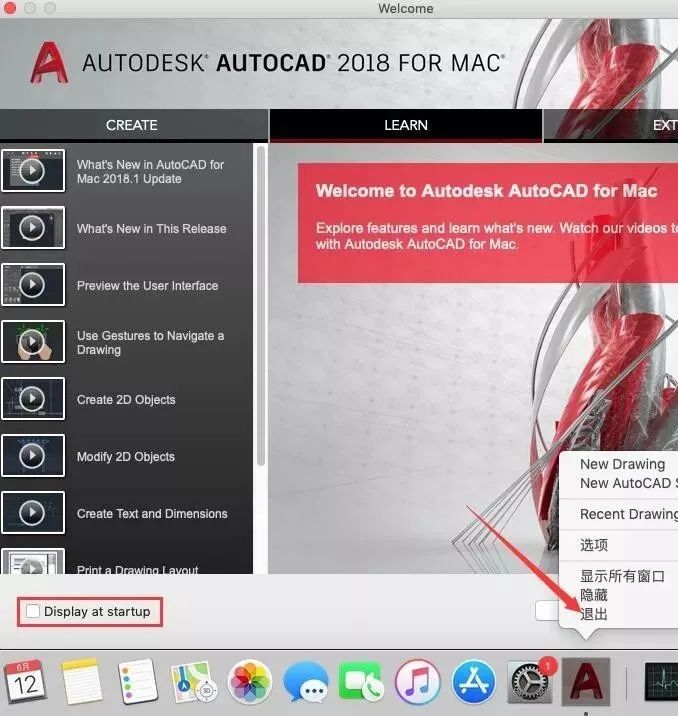
24.双击打开CAD2018汉化包。

25.期间一直点击继续即可。
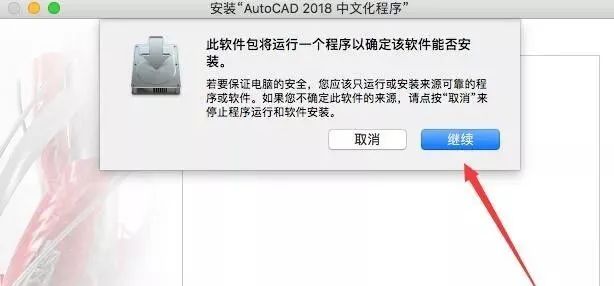
26.汉化完成,点击关闭。
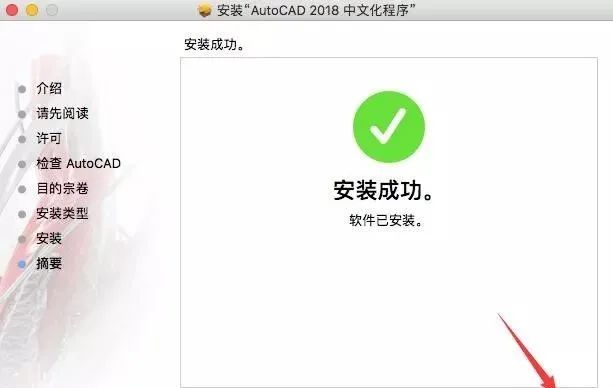
27.软件安装完成,运行界面如下。